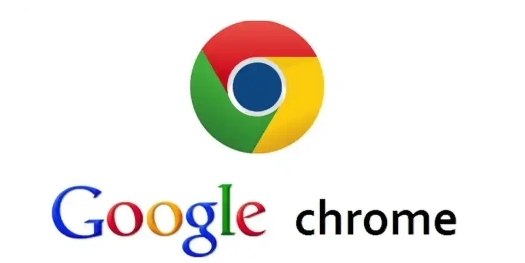
一、检查网络连接和设置
1. 查看网络速度:在命令行中输入“ping www.google.com”并回车,查看网络延迟情况。如果延迟较高,可能网络本身存在问题,可尝试更换网络环境或联系网络服务提供商解决。同时,也可以使用“speedtest”等命令行工具测试当前网络的上传和下载速度,了解网络的实际性能。
2. 检查DNS设置:在命令行中输入“ipconfig /all”查看当前系统的DNS服务器地址。如果发现DNS服务器响应时间较长,可以尝试更换为公共DNS服务器,如Google的DNS(主DNS为8.8.8.8,副DNS为8.8.4.4)或阿里云的DNS(如223.5.5.5等)。在命令行中使用“netsh interface ip set dns name="以太网"(或你的网络连接名称) source=static addr=8.8.8.8(或你想设置的DNS地址)"命令来更改DNS服务器。
二、优化Chrome浏览器设置
1. 启用命令行参数:打开Chrome浏览器的快捷方式属性,在目标栏的路径后添加空格和相应的命令行参数。例如,添加“--disable-extensions”参数可以禁用所有扩展程序,减少对下载速度的影响;添加“--proxy-server=服务器地址:端口号”参数可以设置代理服务器,通过代理服务器来提高下载速度(需确保有可用的代理服务器)。
2. 调整缓存设置:在命令行中输入“chrome --disk-cache-size=数值”(数值以MB为单位),可以设置Chrome浏览器的磁盘缓存大小。适当增大缓存大小有助于提高下载速度,但要注意不要设置过大,以免占用过多磁盘空间。
三、使用下载工具结合命令行
1. 安装下载工具:首先,从官方网站下载并安装常用的下载工具,如迅雷、IDM(Internet Download Manager)等。这些下载工具通常具有多线程下载、断点续传等功能,可以提高下载速度。
2. 获取下载链接:在谷歌浏览器中找到要下载的文件链接,右键点击链接,选择“复制链接地址”。
3. 在命令行中使用下载工具:打开命令行窗口,进入下载工具的安装目录,然后使用下载工具的命令行参数来启动下载。例如,对于迅雷,可以使用“thunder [下载链接]”命令;对于IDM,可以使用“idman [下载链接]”命令(具体命令行参数和用法可以参考下载工具的官方文档)。通过这种方式,可以利用下载工具的优势来提高谷歌浏览器的下载速度。
四、检查系统资源占用情况
1. 查看CPU和内存使用率:在命令行中输入“top”或“wmic cpu get loadpercentage,name”(Windows系统)等命令,查看系统的CPU和内存使用情况。如果CPU或内存使用率过高,可能会影响下载速度。关闭一些不必要的程序和进程,释放系统资源。
2. 检查磁盘空间:使用“df -h”(Linux/Mac系统)或“wmic logicaldisk get size,freespace,caption”(Windows系统)等命令查看磁盘空间使用情况。确保磁盘空间充足,特别是存放下载文件的磁盘分区,如果磁盘空间不足,可能会导致下载速度变慢。
五、其他注意事项
1. 避免同时进行多个大文件下载:在命令行中操作时,尽量不要同时启动多个大文件的下载任务,以免分散网络带宽,导致每个下载任务的速度都很慢。可以逐个进行下载,或者合理安排下载顺序。
2. 定期清理系统垃圾:使用命令行中的清理工具,如“cleanmgr”(Windows系统)或“sudo apt-get clean”(Linux系统)等,定期清理系统垃圾文件,保持系统的良好性能,有助于提高下载速度。

